本章通过一个典型零件,说明MasterCAM的线框模型设计方法、编辑技巧及三维轮廓刀具路径的生成方法。
线框模型设计方法及典型编辑方法的应用
图5-1为一个被加工零件的三维线框图。
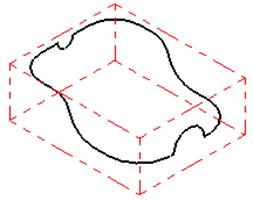
图 5-1
步骤一 基本设置
层(Level):1
颜色(Color):绿色(10)
Z向深度控制:50
线型(Style):实线(Solid)
线宽(Witdth):2
绘图面(Cplane):俯视图(T)
视图面(Gview):俯视图(T)
步骤二 建立工件设计坐标系,绘制折线
按功能键F9,在屏幕中间出现一个十字线,即为工件设计坐标系。
绘制折线方法如下,选择 主菜单(Main Menu)-绘图(Create)-直线(Line)-折线(Multi)
输入端点:-200,0 回车
端点:-200,-160 回车
端点:-75,-160 回车
结果如图5-2所示。
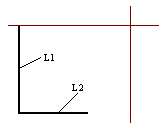
图 5-2
步骤三 倒圆角
选择 主菜单(Main Menu)-修整(Modfiy)-倒圆角(Fillet)-半径(Radius)
输入半径:80 回车
用鼠标分别拾取图5-2中的直线L1和L2,则得到倒圆角结果,如图5-3所示,图5-3a为俯视图,图5-3b为轴测视图。
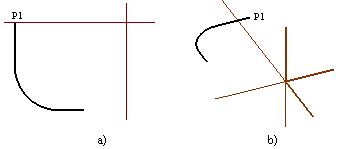
图 5-3
步骤四 绘制圆弧
设置:
绘图面(Cplane):侧视图(S)
视图面(Gview):侧视图(S)
Z向深度控制:-200
选择 主菜单(Main Menu)-绘图(Create)-圆弧(Arc)-极坐标(Polar)-中心点(Center pt)
用鼠标拾取图5-3中的极坐标中心点P1。
输入半径:25 回车
起始角度:180 回车
终止角度:270 回车
结果如图5-4所示。
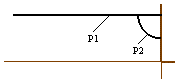
图 5-4
步骤五 修剪
选择 主菜单(Main Menu)-修整(Modfiy)-修剪(Trim)-1图素(1 entity)
用鼠标分别拾取图5-4中直线上的位置P1和圆上的位置P2,得到图5-5。
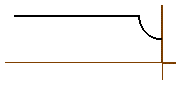
图 5-5
步骤六 绘制圆弧和直线
设置:
绘图面(Cplane):前视图(F)
视图面(Gview):前视图(F)
Z向深度控制:160
绘制圆弧,选择 主菜单(Main Menu)-绘图(Create)-圆弧(Arc)-极坐标(Polar)-中心点(Center pt)
输入极坐标中心:-75,0 回车
半径:50 回车
起始角度:-60 回车
终止角度:90 回车
得到图5-6所示的圆弧C1。
绘制直线,选择 主菜单(Main Menu)-绘图(Create)-直线(Line)-水平线(Horizontal)
在绘图区任意拾取两点,如图5-6中的P1和P2,再通过键盘输入Y向坐标值-50,则得到水平线L1,如图5-6所示。
步骤七 倒圆角
选择 主菜单(Main Menu)-修整(Modfiy)-倒圆角(Fillet)-半径(Radius)
输入半径:80 回车
用鼠标分别拾取图5-6中的圆弧C1和直线L1,并用鼠标拾取所要的一段圆弧,如图5-7中的圆弧C2,则得到如图5-7所示的倒圆角结果。

图 5-6
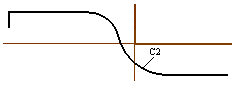
图 5-7
步骤八 绘制垂直线
设置:
绘图面(Cplane):俯视图(T)
视图面(Gview):俯视图(T)
Z向深度控制:-50
绘制垂直线,选择 主菜单(Main Menu)-绘图(Create)-直线(Line)-垂直线(Vertical)
输入一端点:200,0
用鼠标在绘图区水平线下拾取任意一点,如图5-8中的P1,再通过键盘输入X向坐标值200,则得到垂直线L1,如图5-8所示。

图 5-8
步骤九 倒圆角
选择 主菜单(Main Menu)-修整(Modfiy)-倒圆角(Fillet)-半径(Radius)
输入半径:100 回车
用鼠标分别拾取图5-8中的直线L1和L2,则得到倒圆角结果,如图5-9所示,图5-9a为俯视图,图5-9b为轴测图。
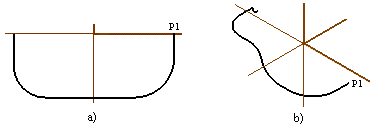
图 5-9
步骤十 绘制半圆弧
设置:
绘图面(Cplane):侧视图(S)
视图面(Gview):侧视图(S)
Z向深度控制:200
绘制圆弧,选择 主菜单(Main Menu)-绘图(Create)-圆弧(Arc)-极坐标(Polar)-中心点(Center pt)
用鼠标拾取图5-9中的极坐标中心点P1;
输入半径:50 回车
起始角度:0 回车
终止角度:180 回车
得到图5-10,图5-10a为侧视图,图5-10b为轴测图。
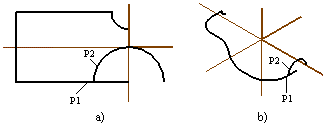
图 5-10
步骤十一 修剪
选择 主菜单(Main Menu)-修整(Modfiy)-修剪(Trim)-1图素(1 entity)
用鼠标分别拾取图5-10中,直线上的位置P1和圆上的位置P2,得到图5-11,图5-11a为侧视图,图5-11b为轴测图。
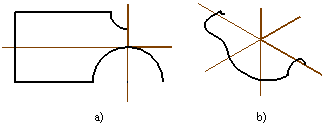
图 5-11
步骤十二 镜像
设置:
视图面(Gview):轴侧图(I)
则得到图5-11b所示的效果。
1.选择 主菜单(Main Menu)-转换(Xform)-镜像(Mirror)-串接(Chain)-部分(Partial)
2.用鼠标在绘图区拾取被串接的第1个图素,如图5-12a中直线上的P1点,得到如图5-12a所示串接结果,串接方向为图5-12a中所示的箭头方向;
3.用鼠标在绘图区拾取被串接的最后1个图素,如图5-12a中圆弧上的P2点,则得到串接结果,如图5-12b所示,串接方向为图5-12b中所示的箭头方向;
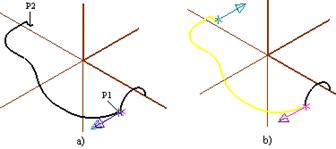
图 5-12
4.用鼠标单击主菜单区的“Done”,结束串接;
5.用鼠标单击主菜单区的“Done”,结束拾取图素;
6.用鼠标单击主菜单区的“X axis”,表示选择对称轴为X轴,则进入图5-13所示的“镜像(Mirror)”对话框,设置完毕后,如图5-13所示;
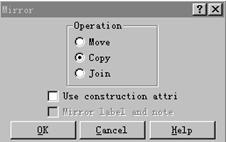
图 5-13
7.用鼠标单击图5-13中的“OK”按钮,则得到图5-14所示的镜像后的结果。
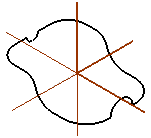
图 5-14
步骤十三 存储文件
文件名为:Ch5_1_11.MC8
三维轮廓加工刀具路径的生成
步骤一 读入文件
文件名为:Ch5_1_11.MC8
步骤二 毛坯尺寸设置
选择 主菜单(Main Menu)-刀具路径(Toolpaths)-毛坯设置(Job setup)
进入“毛坯设置(Job Setup)”对话框,设置完毕后,如图5-15所示,单击图5-15中的“OK”按钮。
改变视图方式为:
视图面(Gview):轴侧图(I)
关闭坐标轴显示,得到图5-1,图中的虚线为毛坯的线框轴测图。
步骤三 三维轮廓加工刀具路径生成
设置: 关闭毛坯轮廓显示。
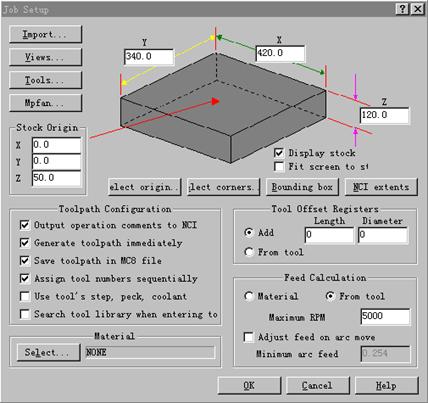
图 5-15
1. 选择 主菜单(Main Menu)-刀具路径(Toolpaths)-轮廓加工(Contour)-串接(Chain)
2. 在绘图区串接被加工的轮廓,串接后的结果如图5-16所示,箭头表示串接的方向,箭头尾部的叉号表示串接的起始点,单击主菜单区的“Done”,结束串接操作,进入轮廓加工刀具参数设置对话框;
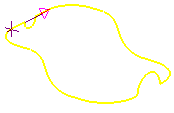
图 5-16
3. 选择直径为20mm的端铣刀,出现此刀具的图标,如图5-17所示,切削用量等相关参数按图5-17中的内容填入;
4.用鼠标单击图5-17上部“轮廓加工参数(Contour parameters)”选项卡,进入“轮廓加工参数设置”对话框,设置完毕后,如图5-18所示,此对话框中的轮廓加工类型(Contour)为3D;
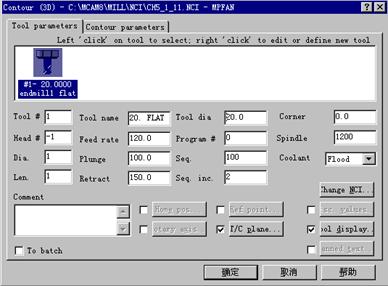
图 5-17
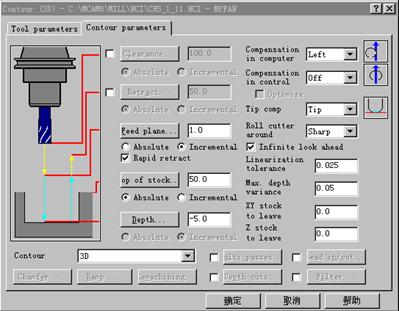
图 5-18
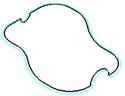
图 5-19
5.用鼠标单击图5-18中的“确定”按钮,得到三维轮廓加工刀具路径,如图5-19所示,图中的粗实线为三维轮廓,细实线为加工刀具路径。
步骤四 存储文件
文件名为:Ch5_2_1.MC8
该文章所属专题:Mastercam教程
1;所有标注为智造资料网zl.fbzzw.cn的内容均为本站所有,版权均属本站所有,若您需要引用、转载,必须注明来源及原文链接即可,如涉及大面积转载,请来信告知,获取《授权协议》。
2;本网站图片,文字之类版权申明,因为网站可以由注册用户自行上传图片或文字,本网站无法鉴别所上传图片或文字的知识版权,如果侵犯,请及时通知我们,本网站将在第一时间及时删除,相关侵权责任均由相应上传用户自行承担。
内容投诉
智造资料网打造智能制造3D图纸下载,在线视频,软件下载,在线问答综合平台 » Mastercam教程-5.线框模型设计及三维轮廓加工(图文教程)


